statコマンドは、ファイルまたはファイルシステムに関する情報を表示します。 statコマンドを使用すると、ファイルサイズ、そのアクセス許可、アクセス権を持つグループとユーザーのID、ファイルが作成された日時などの情報を取得できます。 statコマンドのもう1つの機能は、ファイルシステムに関する情報も提供できることです。ファイルに関する情報を知りたい場合は、このツールを使用する必要があります。したがって、このブログでは、適切な例を使用してLinuxのStatコマンドについて知ることができます。

LinuxのStatコマンド
Statコマンドは、特定のファイルに関するすべてを知りたい場合に便利です。 statを使用するための基本的な構文は次のとおりです。
stat --options filenames
Linuxでstatコマンドを実行した後に取得する情報のリストは次のとおりです。
| 名前 | 説明 |
| ファイル | 提供されたファイルの名前を表します。 |
| ファイルタイプ | ファイルの種類を表します。たとえば、特殊ファイル、ディレクトリ、通常のファイル、シンボリックリンクなどです。 |
| ID | ファイルシステムIDを16進形式で表示します。 |
| 誕生 | ファイルが作成された時刻を示します。 |
| サイズ | 特定のファイルのサイズ(バイト単位)を示します |
| デバイス | デバイス番号を(16進形式で)表示します |
| ブロック | ファイルの保存に使用されたハードディスクブロックの総数が表示されます。 |
| IOブロック | 割り当てられた各ブロックのサイズ(バイト単位) |
| 変更 | 最後の変更に関連する詳細が表示されます。 |
| コンテキスト | 保存されているSELinuxセキュリティコンテキストを表示します。 |
| iノード | ファイルのiノード番号が表示されます。 |
| 変更 | ファイルの属性またはコンテンツが最後に変更された時刻に関する情報が表示されます。 |
| アクセス | すべてのアクセス許可を表します(数値および記号法で) |
| リンク | ファイルのハードリンクの総数が表示されます。 |
LinuxでのStatコマンドの便利な例
次に、Linuxでのstatコマンドのさまざまな例と使用法について説明します。この例では、DocumentsディレクトリにあるPyload.txtファイルを使用します。
1。ファイルシステム関連情報を表示する
Statコマンドはファイルに関する簡単な情報を提供しますが、ファイルではなくファイルシステムに関する情報を表示したい場合は、-fオプションを使用してください。
stat -f Pyload.txt---

統計で-fオプションを使用しない場合、次のような結果が得られます。
stat Pyload.txt

-tオプションを使用すると、すべての情報を簡潔な形式で印刷できます。簡潔な形式のコマンドは次のとおりです。
stat -t ~/Documents/Pyload.txt

2。シンボリックリンクの逆参照
-L、(–dereference)オプションを使用して、シンボリックリンクを逆参照し、それが指すファイルに関する情報を表示します。
stat -L ~/Documents/Pyload.txt
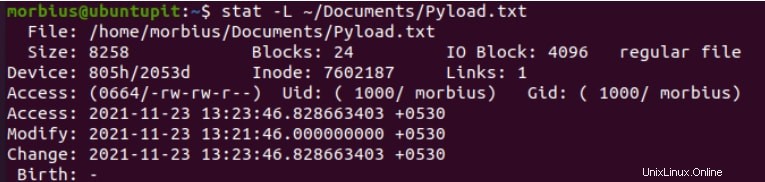
デフォルトでは、Linuxのstatコマンドはシンボリックリンクをたどりません。シンボリックリンクでコマンドを実行すると、シンボリックリンクが指すファイルではなく、シンボリックリンクに関する情報が表示されます。
stat ~/Documents/Pyload.txt
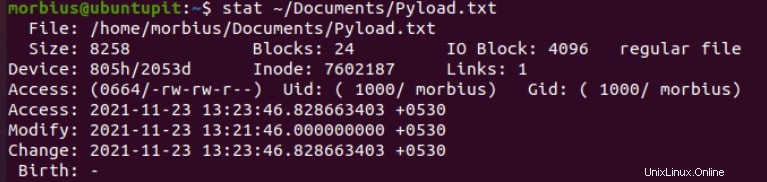
3。複数のファイルの統計コマンド
statコマンドを使用して、複数のファイルに関する情報を取得できます。ここでは、次のコマンドを使用して、Pyload.txtファイルとUbuntupit.tarファイルに関する情報を取得しています。
stat Pyload.txt Ubuntupit.tar
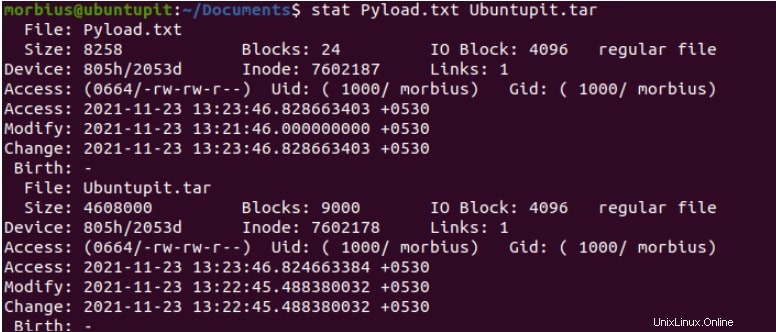
4。統計コマンドの出力をカスタマイズする
statコマンドには、要件に応じて出力をカスタマイズするための2つの異なるオプションがあり、これらのオプションは次のとおりです。
-c、(– format =” format”)
–printf =” format”。
上記のオプションの主な違いは、--formatです。 2つ以上のファイルをオペランドとして使用すると、オペランド出力ごとに改行が自動的に追加されます。
stat --format='%n' ~/Documents/Pyload.txt

stat --format='%n'\n ~/Documents/Pyload.txt

このコマンドを使用すると、ファイルの種類のみを表示できます:
stat --format="%F" ~/Documents/Pyload.txt

フォーマットディレクティブ間でカスタムセパレータを使用すると、任意の数のフォーマットディレクティブを組み合わせることができます。例:
stat --format="%n,%F" ~/Documents/Pyload.txt

改行やタブなどの特殊文字を解釈するには、–printfオプションを使用します。
stat --printf='Name: %n\nPermissions: %a\n' ~/Documents/Pyload.txt

以下のコマンドを使用して、特定の結果を取得できます。
stat --printf='%U\n%G\n%C\n%z\n' ~/Documents/Pyload.txt

ここ:
- %U :所有者のユーザー名が表示されます
- %G :所有者のグループ名が表示されます
- %C: SELinuxセキュリティのコンテキスト文字列を表示します
- %z :最後の変更が発生した時刻を(人間が読める形式で)表示します。
以下のコマンドを使用すると、システムはファイルシステムのさまざまなフォーマットシーケンスを表示します。
stat --printf='%n\n%a\n%b\n' ~/Documents/Pyload.txt
- %n: ファイルの名前が表示されます
- %a: スーパーユーザー以外が利用できる空きブロックを印刷します
- %b: ファイルシステム内のデータブロックの総数が表示されます
formatディレクティブの完全なリストを取得する場合は、次のコマンドを実行してください。
man stat
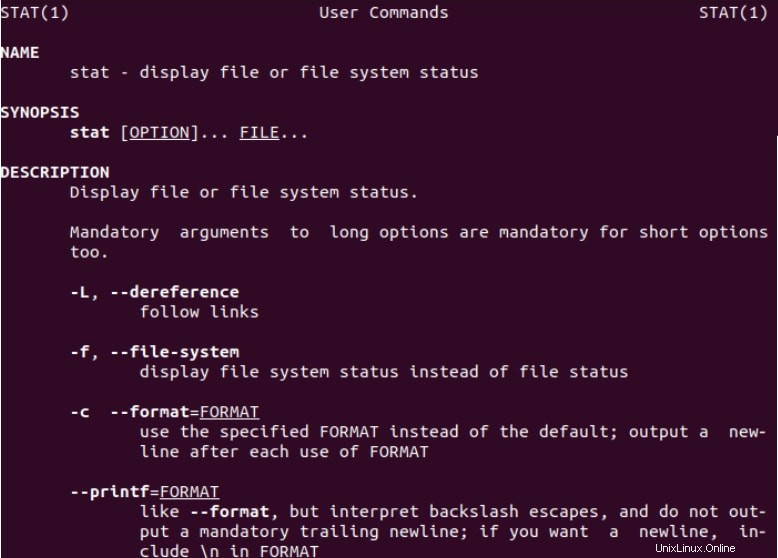
最後に、インサイト
statコマンドを使用すると、ファイルおよびファイルシステムに関する情報を印刷できます。特定のファイルに関する情報も表示するため、Statの代わりとして機能する場合があります。したがって、lsコマンドの詳細については、公式Webサイトにアクセスしてください。